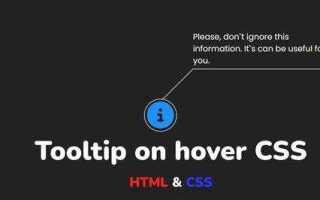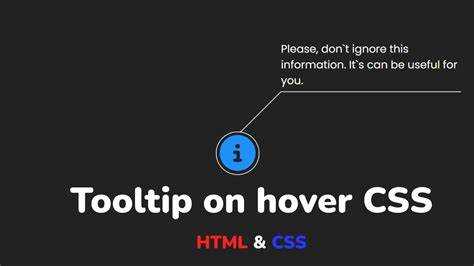
Плавность при наведении курсора на элементы интерфейса повышает восприятие сайта и делает взаимодействие более интуитивным. В CSS добиться этого можно с помощью свойства transition, которое управляет временем и характером изменения стилей.
Для начала необходимо определить, какие свойства должны изменяться. Например, цвет текста (color), цвет фона (background-color) или трансформация (transform). Указание конкретных свойств вместо ключевого слова all повышает производительность, особенно на мобильных устройствах.
Минимально допустимое значение продолжительности эффекта – 100ms, но на практике чаще применяются значения от 200ms до 400ms в зависимости от контекста. Например, для кнопок оптимально использовать transition: background-color 250ms ease;, чтобы пользователь ощущал отклик без задержки.
Выбор функции плавности (ease, ease-in-out, linear, cubic-bezier) напрямую влияет на впечатление от анимации. Для интерфейсных элементов чаще всего подходит ease-in-out, обеспечивающая мягкое начало и окончание анимации. Более сложные сценарии требуют настройки cubic-bezier для точного контроля траектории.
Плавные эффекты должны усиливать восприятие интерфейса, не отвлекая от основного действия. Это особенно важно при работе с интерактивными элементами, такими как ссылки, кнопки, карточки и иконки, где эффект наведения подсказывает пользователю о возможном действии.
Как использовать свойство transition для анимации наведения
transition позволяет задать параметры анимации при изменении CSS-свойств, включая продолжительность, тип кривой ускорения и задержку. Для эффекта наведения минимальный набор включает: свойство, которое будет анимироваться, продолжительность и тип анимации.
Например, чтобы при наведении цвет фона элемента менялся плавно, используйте:
button {
background-color: #e0e0e0;
transition: background-color 0.3s ease;
}
button:hover {
background-color: #c0c0c0;
}Анимация применится только к тем свойствам, которые явно указаны. Чтобы задать сразу несколько свойств, перечислите их через запятую:
transition: background-color 0.3s ease, color 0.3s ease;Если требуется анимировать все поддерживаемые свойства, используйте transition: all, но это снижает производительность и усложняет отладку:
transition: all 0.2s ease-in-out;Порядок записи: сначала свойство, затем продолжительность (в секундах или миллисекундах), функция временной кривой (ease, linear, ease-in, ease-out и др.) и опционально задержка.
Для мгновенной реакции на наведение, но с плавным «уходом», используйте разные значения transition-delay и transition-duration в сочетании с псевдоклассами :hover и :not(:hover).
Избегайте анимации layout-свойств (например, width, height) без крайней необходимости – это приводит к перерисовке и снижает производительность. Предпочитайте свойства, обрабатываемые GPU: opacity, transform.
Настройка длительности и тайминговой функции transition

Свойство transition-duration определяет, сколько времени занимает анимация. Значение указывается в секундах (s) или миллисекундах (ms). Рекомендуемая длительность – от 0.2s до 0.5s для наведения, чтобы сохранить отклик и плавность.
transition-duration: 0.3s;– комфортное значение для большинства эффектов.transition-duration: 150ms;– подходит для интерфейсов, где важна скорость.transition-duration: 600ms;– для более выразительных визуальных эффектов.
Свойство transition-timing-function задаёт характер изменения значения во времени. Оно критично для восприятия плавности.
ease– плавное начало и конец, подходит почти для всех случаев.ease-in– медленное начало, используется при появлении элементов.ease-out– замедление в конце, актуально при исчезновении.ease-in-out– комбинирует оба эффекта, делает анимацию сбалансированной.linear– равномерное изменение, подходит для простых движений.cubic-bezier()– пользовательская кривая, даёт полный контроль.
Для точной настройки используйте cubic-bezier с параметрами. Например:
transition-timing-function: cubic-bezier(0.4, 0, 0.2, 1);Это значение соответствует стандартной анимации Material Design. Чтобы добиться наилучшего визуального отклика, комбинируйте transition-duration и transition-timing-function в зависимости от назначения элемента и контекста интерфейса.
Применение эффекта наведения к цвету текста и фону
Для создания плавного изменения цвета текста и фона при наведении достаточно использовать свойство transition в сочетании с :hover. Пример:
a {
color: #333;
background-color: #f0f0f0;
transition: color 0.3s ease, background-color 0.3s ease;
}
a:hover {
color: #fff;
background-color: #007acc;
}
Указание конкретных свойств color и background-color в transition позволяет избежать нежеланных анимаций других параметров. Значение ease обеспечивает естественное ускорение и замедление. Изменение значений цвета должно быть достаточно контрастным для сохранения читаемости.
Следует избегать анимации фона с использованием градиентов, если требуется производительность на мобильных устройствах – плавность может нарушаться. Также желательно использовать системные или web-safe цвета, чтобы избежать различий в рендеринге между браузерами.
Анимация размеров и отступов при наведении
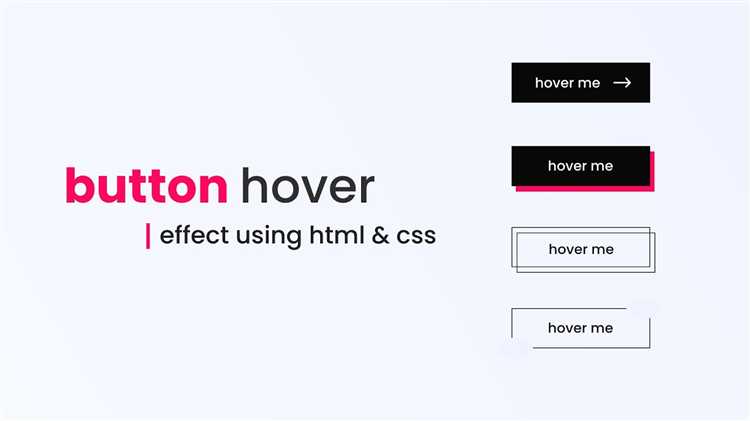
Изменение размеров и отступов с анимацией требует использования свойства transition с указанием конкретных параметров: width, height, margin, padding. Рекомендуется избегать анимации height: auto, так как она не поддерживается напрямую. Вместо этого используют фиксированные значения или CSS-переменные, которые плавно меняются при наведении.
Для обеспечения стабильности анимации задаются начальные значения размеров и отступов. Пример: width: 200px; transition: width 0.3s ease, padding 0.3s ease;. При наведении элементу присваивается новое значение: width: 220px; padding: 20px;. Это создаёт предсказуемый визуальный эффект без скачков.
Чтобы избежать сдвига соседних элементов, используют box-sizing: border-box и ограничивают влияние изменения размеров на поток документа. Вложенные элементы не должны зависеть от изменяемых внешних отступов, иначе возникнут визуальные артефакты.
Для более контролируемой анимации можно применять transform: scale() вместо прямого изменения width и height, особенно если важна производительность. Это разгружает поток и минимизирует перерисовку.
Комбинированные анимации размеров и отступов требуют балансировки временных параметров. Желательно использовать одинаковое значение transition-duration для всех свойств, чтобы избежать рассинхронизации: transition: width 0.4s, padding 0.4s, margin 0.4s;.
Создание плавного изменения прозрачности и видимости
Для того чтобы сделать интерфейс более интерактивным и динамичным, можно использовать плавное изменение прозрачности элементов. Это достигается с помощью CSS-свойства transition и opacity, что позволяет добиться эффекта, при котором элемент постепенно становится видимым или невидимым при изменении состояния.
Пример: для кнопки, которая при наведении становится полупрозрачной, можно использовать следующий код:
.button {
opacity: 1;
transition: opacity 0.3s ease;
}
.button:hover {
opacity: 0.5;
}
В данном случае свойство opacity управляет прозрачностью элемента. При наведении на кнопку прозрачность уменьшается, а при убирании курсора возвращается к первоначальной непрозрачности. Важно выбирать подходящую продолжительность перехода, чтобы эффект выглядел плавно, но не слишком медленно.
Для более сложных эффектов можно комбинировать изменение прозрачности с другими свойствами, такими как visibility. Например, чтобы сделать элемент полностью невидимым и при этом не оставить его занимающим пространство на странице, можно использовать свойство visibility в сочетании с opacity:
.box {
opacity: 1;
visibility: visible;
transition: opacity 0.5s ease, visibility 0s 0.5s;
}
.box.hidden {
opacity: 0;
visibility: hidden;
}
Здесь при добавлении класса hidden элемент станет невидимым, но пространство, которое он занимает, останется, благодаря visibility. Свойство transition обеспечивает плавное исчезновение элемента с задержкой для свойства visibility, чтобы оно не влияло на анимацию.
Следует помнить, что при изменении visibility переход будет с задержкой, так как оно не поддерживает анимацию по умолчанию. В сочетании с opacity можно достичь интересных эффектов, когда элемент сначала плавно исчезает, а затем полностью скрывается, не влияя на layout.
Рекомендация: Для оптимизации производительности избегайте анимации свойств, сильно влияющих на reflow и repaint, таких как width, height или margin, если возможно. В случаях с прозрачностью и видимостью можно добиться отличных результатов без таких затрат.
Распространённые ошибки при использовании transition и способы их избежать
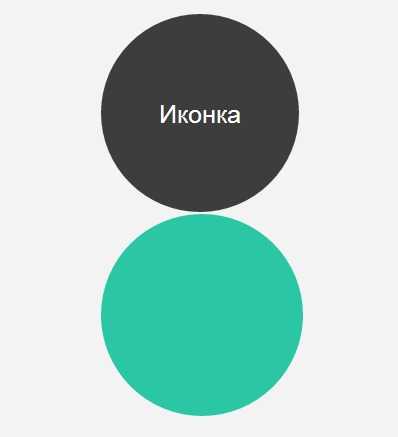
Одна из частых ошибок – отсутствие указания времени анимации. Когда не задаётся свойство transition-duration, браузер будет ожидать значение по умолчанию, что может привести к неожиданным результатам. Чтобы избежать этого, всегда указывайте явное время анимации, например: transition: all 0.3s ease;.
Другой распространённый момент – неправильное использование всех свойств в transition. Для оптимизации и корректного отображения лучше указать только те свойства, которые изменяются при наведении. Например, если вы меняете только цвет фона, используйте: transition: background-color 0.3s ease;. Это уменьшит нагрузку на браузер.
Ошибки в последовательности свойств могут возникнуть, если сначала не задать начальные значения. Например, если не указать исходный цвет элемента, то анимация будет работать некорректно. Всегда устанавливайте значения до начала анимации, чтобы избежать скачков и неожиданных переходов.
При использовании transition важно помнить о плавности переходов, избегая резких изменений, которые могут выглядеть некрасиво. Использование ease или ease-in-out для времени анимации сделает переходы более естественными и органичными.
Важной ошибкой является также недостаточное тестирование на разных устройствах и браузерах. На мобильных устройствах переходы могут выглядеть иначе, особенно если используются сложные анимации. Проверяйте, как ваше анимационное поведение работает на различных платформах, чтобы избежать ошибок и ненужных лагов.
Наконец, стоит избегать чрезмерного использования transition для множества свойств одновременно, так как это может повлиять на производительность, особенно на старых устройствах. Выбирайте только те свойства, которые действительно требуют анимации.